OnePlus 8 i 8 Pro są znane z doskonałej żywotności baterii dzięki dużym rozmiarom baterii i wydajnemu oprogramowaniu OxygenOS. Jednak wiemy jedno: bez względu na to, ile masz baterii, ty mógł masz więcej. Gdy zaczniesz instalować w telefonie więcej aplikacji i zmaksymalizować jego możliwości, może się okazać, że żywotność baterii nieco się zmniejszy. Jest wiele rzeczy, które możesz zrobić, aby zmaksymalizować czas pracy na baterii w OnePlus 8 lub 8 Pro. Oto nasze najważniejsze wskazówki dotyczące żywotności baterii.
Poszukaj aplikacji, które wyczerpują baterię
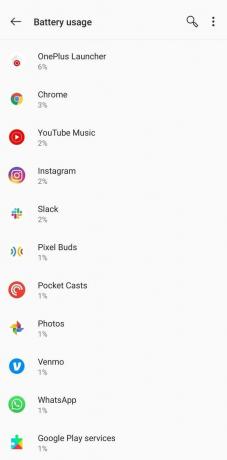
Ogólnie rzecz biorąc, pojedyncza aplikacja nie będzie miała dużego wpływu na ogólny czas pracy baterii telefonu — nawet jeśli często go używasz. Co Móc drenuj baterię to źle działająca aplikacja. Przypadki takiego zdarzenia są nieliczne, ponieważ przytłaczająca większość aplikacji naprawdę dobrze radzi sobie z utrzymaniem się na swoim pasie pod względem zużycia baterii.
Jeśli jednak zauważysz, że żywotność baterii nie jest taka jak kiedyś, przejdź do Ustawienia, Bateria I Zobacz szczegółowe użycie aby zobaczyć, co zużywa baterię. Najlepiej sprawdzić na ul koniec dnia, aby uzyskać najbardziej kompletne dane w kontekście pełnego naładowania. Jeśli jakakolwiek pojedyncza aplikacja sama zużywa ponad 5% baterii, warto sprawdzić, co robi — jeszcze ważniejsze jest, aby zwrócić uwagę, gdy jest to aplikacja, z której nie korzystasz aktywnie często. Na wykresie zużycia baterii możesz dotknąć aplikacji i zobaczyć, ile była używana na pierwszym planie i w tle, co może być kolejną wskazówką.
Oczywiście pojawią się typowe urządzenia do rozładowywania baterii, takie jak intensywne gry, aplikacje do strumieniowego przesyłania wideo i wszystko inne regularnie korzysta z usług lokalizacyjnych, ale czasami ten wykres baterii może pokazywać aplikacje, które wykraczają poza to, czym są Powinien być. Jeśli zauważysz, że aplikacja pojawia się na tej liście raz za razem, kiedy nie powinna, możesz spróbować użyć siły zatrzymując go, usuwając jego dane lub przełączając optymalizację baterii na „optymalizację” bezpośrednio z tej baterii lista użycia.
Odinstaluj to, czego nie używasz
To dobrze pasuje do naszej ostatniej wskazówki: jeśli nie używasz aplikacji przez długi czas, po prostu ją odinstaluj. Tak, możesz zmusić aplikację do pozostania w stanie uśpienia, a po uruchomieniu Oszczędzania baterii aplikacje nie będą mogły działać szaleńczo w tle. Ale jeśli i tak nie używasz aplikacji, po co ją tam zostawiać i dawać jej opcję potencjalnie uruchamiać i powodować problemy.
Jeśli nie korzystasz z aplikacji przez kilka tygodni i nie jest to aplikacja o krytycznym znaczeniu, na przykład do podróży lub finansów, prawdopodobnie najlepiej ją po prostu odinstalować. Otrzymasz dodatkową korzyść w postaci zaoszczędzenia trochę miejsca w procesie.
Pamiętaj, Google Play śledzi każdy zainstalowaną aplikację, dzięki czemu zawsze możesz wrócić do sekcji „biblioteka” w Sklepie Play i zobaczyć wcześniej zainstalowane aplikacje. Nie musisz pamiętać nazwy ani szukać, aby ją znaleźć.
Skonfiguruj tryb oszczędzania baterii
OnePlus ma dość prosty tryb oszczędzania baterii, który można włączyć z szybkich ustawień powiadomień lub ustawień baterii. Podobnie jak w Google Pixels, możesz ustawić Oszczędzanie baterii, aby włączało się za każdym razem przy określonym procencie baterii, od 5% do 75%. Możesz także wybrać „w oparciu o swoją rutynę” i pozwolić telefon zdecydować się na włączenie Oszczędzania baterii, jeśli zauważy, że bateria wyczerpuje się szybciej niż zwykle w ciągu dnia. Większość osób woli pierwszą opcję.

Gdy Oszczędzanie baterii jest włączone, funkcje są wyłączane, aby maksymalnie wydłużyć czas pracy na baterii. Wynika to przede wszystkim z ograniczenia działania aplikacji w tle, ale także z ograniczenia niektórych efektów wizualnych i funkcji o dużym poborze mocy. Co najważniejsze, cokolwiek robisz na pierwszym planie, będzie nadal działać tak, jak zwykle. Więc kiedy otworzysz aplikację (lub nawet grę), nie zauważysz dużej różnicy.
Nie ma „ultra” trybu oszczędzania energii następnego poziomu, takiego jak Samsung i niektóre inne firmy, ale szczerze mówiąc, OnePlus 8 i 8 Pro po prostu go nie potrzebują. Ich żywotność baterii jest tak dobra, że zwykłe Oszczędzanie baterii wystarczy.
Włącz tryb ciemny

OnePlus ma doskonały tryb ciemny i jest wbudowany w system motywów — po prostu przejdź do Ustawienia, Dostosowywanie i stuknij w „Preset Theme”, aby natychmiast przejść do trybu „dopracowanej ciemności”. W ciągu zaledwie kilku sekund cały telefon przejdzie do ciemnej skali z niebieskimi akcentami.
Wykazano, że tryb ciemny zmniejsza zużycie baterii dzięki dominacji ekranów OLED (takich jak OnePlus 8 i 8 Pro), które zużywają więcej energii do wyświetlania jasnych kolorów niż ciemnych. Niektórzy ludzie przełączają się na tryb ciemny, aby oszczędzać baterię, gdy tego potrzebują, ale inni po prostu wolą wygląd i mniejsze zmęczenie oczu. Tak czy inaczej, oszczędzasz cenną baterię, gdy jest włączona.
Tryb ciemny jest nie tylko wszechstronny, zgodny z systemem Android 10, który sprawia, że wszystkie kompatybilne aplikacje również przełączają się na własny tryb ciemny, ale jest również konfigurowalny. W typowym stylu OxygenOS możesz całkowicie dostosować wszystkie aspekty ciemnego motywu, aby uzyskać dokładny wygląd, który Ci odpowiada. Pozostając w ustawieniach „Dostosowywanie”, możesz zmienić kolor akcentu (dla przełączników, przycisków, suwaków itp.), Styl ikony systemowej i styl ikony aplikacji. Mieszaj i dopasowuj, jak uważasz za stosowne — to jedna z największych zalet Androida.
Wyłącz wysokie odświeżanie wyświetlacza

Poza wszelkimi aplikacjami lub funkcjami, które włączasz w telefonie, jednym z największych akumulatorów są wyświetlacze o wysokiej częstotliwości odświeżania w obu tych telefonach. Uznaję OnePlus za umożliwienie odświeżania 90 Hz i 120 Hz w 8 i 8 Pro, odpowiednio, domyślnie — ale wielokrotnie udowodniono, że wyczerpuje to więcej baterii niż działa z częstotliwością 60 Hz.
To naprawdę powinno być posunięciem ostatecznym, ponieważ istnieje powód dlaczego wysoka częstotliwość odświeżania jest włączona domyślnie: wygląda niesamowicie, a jej włączenie przynosi realne korzyści. W końcu zapłaciłeś dodatkowo za te nowe telefony, aby miały wyższą częstotliwość odświeżania. Ale nadal, jeśli chcesz wyładować każdą ostatnią część tej baterii, możesz ją wyłączyć - wejdź Ustawienia, Wyświetlacz, Zaawansowany I Częstotliwość odświeżania.
Oczywiście zawsze możesz to zrobić tymczasowo i włączyć ponownie, gdy nie martwisz się już maksymalizacją baterii.
Wykorzystaj maksymalnie czas ładowania
OnePlus 8 i 8 Pro mogą mieć świetną żywotność baterii, ale w końcu będziesz musiał naładować. A jeśli zamierzasz ładować, równie dobrze możesz to zrobić szybko, aby móc wrócić do swojego dnia. Na szczęście OnePlus sprawia, że prędkości ładowania są priorytetem dzięki systemowi Warp Charge — musisz tylko upewnić się, że używasz odpowiednich ładowarek i kabli, aby w pełni z niego skorzystać.

Przewodowa ładowarka Warp Charge może naładować OnePlus 8 od 0 do 50% w mniej niż 30 minut, co jest niesamowite. Jedynym problemem jest to, że możesz tylko zdobądź ładowarki Warp Charge od OnePlus i musisz użyć obu ładowarek I kabel, aby zagwarantować, że będzie działać. Na szczęście w zestawie z telefonem znajduje się wtyczka ścienna o pełnej prędkości Warp Charge, ale jeśli chcesz więcej, możesz kupić dodatki na 30 dolarów za wtyczkę Lub 55 dolarów za wtyczkę i kabel.
Jeśli jesteś w ruchu, OnePlus również tworzy Ładowarka samochodowa Warp Charge za 50 USD, który zapewnia prędkości identyczne z podłączeniem do ściany. A dla właścicieli OnePlus 8 Pro jest nowość Bezprzewodowa ładowarka Warp Charge o wartości 70 USD który oferuje prędkości ładowania bezprzewodowego prawie tak szybko, jak jego przewodowe wtyczki — to niesamowite osiągnięcie. Niestety OnePlus nie produkuje przenośnej baterii Warp Charge.
Tak, te ceny są wyższe niż te, które wydajesz na zwykłą ładowarkę ścienną USB-C PD lub szybkie ładowanie ładowarkę bezprzewodową do użycia w dowolnym innym telefonie, ale to tylko część umowy, gdy idziesz z nią OnePlus. Oczywiście, jeśli jesteś wrażliwy na cenę, możesz użyć każdy ładowarkę w OnePlus 8 i 8 Pro, będziesz po prostu ograniczony dostępnymi prędkościami ładowania.

OnePlusa 8 Pro
To z pewnością najlepszy telefon, jaki kiedykolwiek wyprodukował OnePlus.
Wyrzuć pomysły „tanie” lub „wartości”, a otrzymasz OnePlus 8 Pro. To wszechstronny okręt flagowy ze wszystkimi specyfikacjami i funkcjami, za które płacisz — ale z łatwością zyskujesz wartość swoich pieniędzy.
